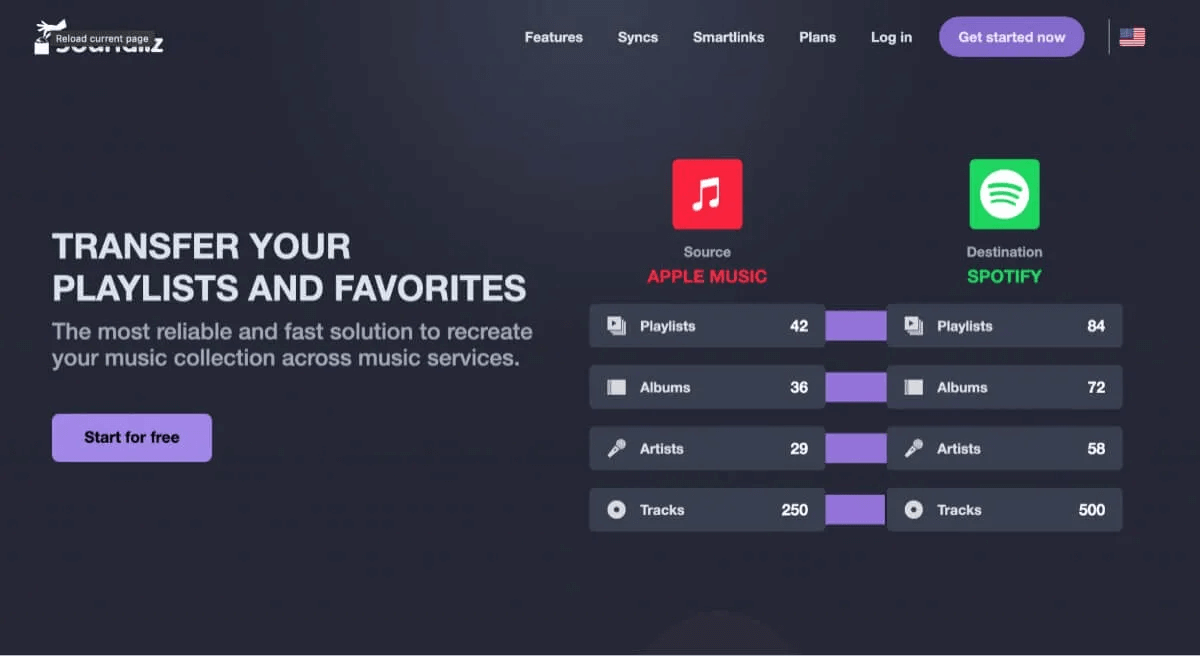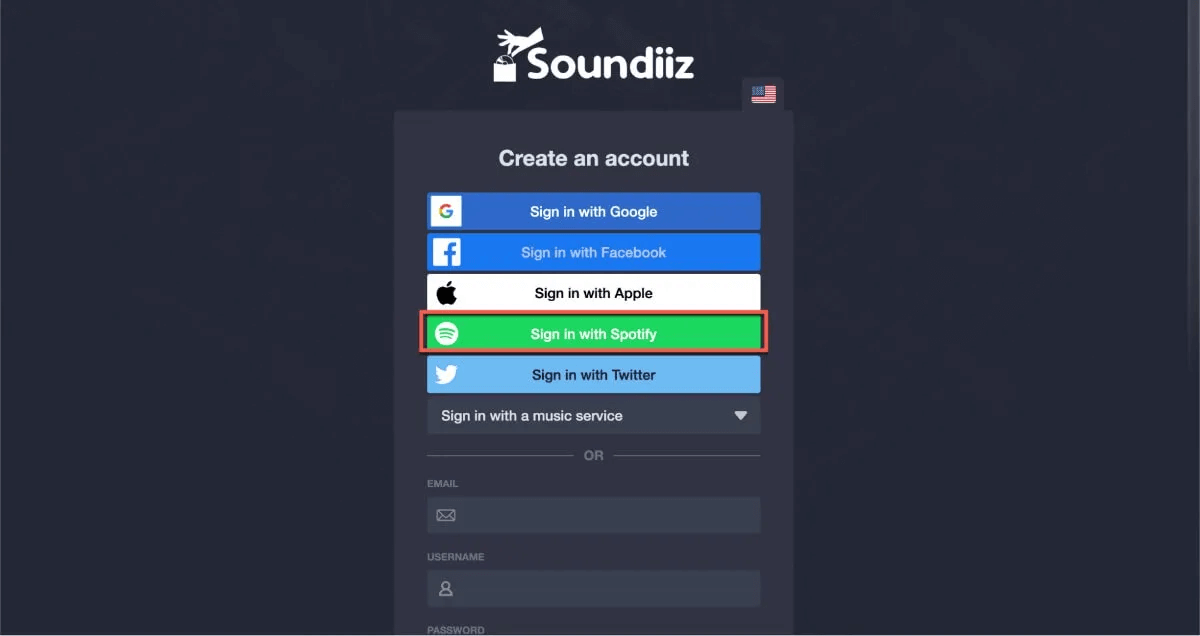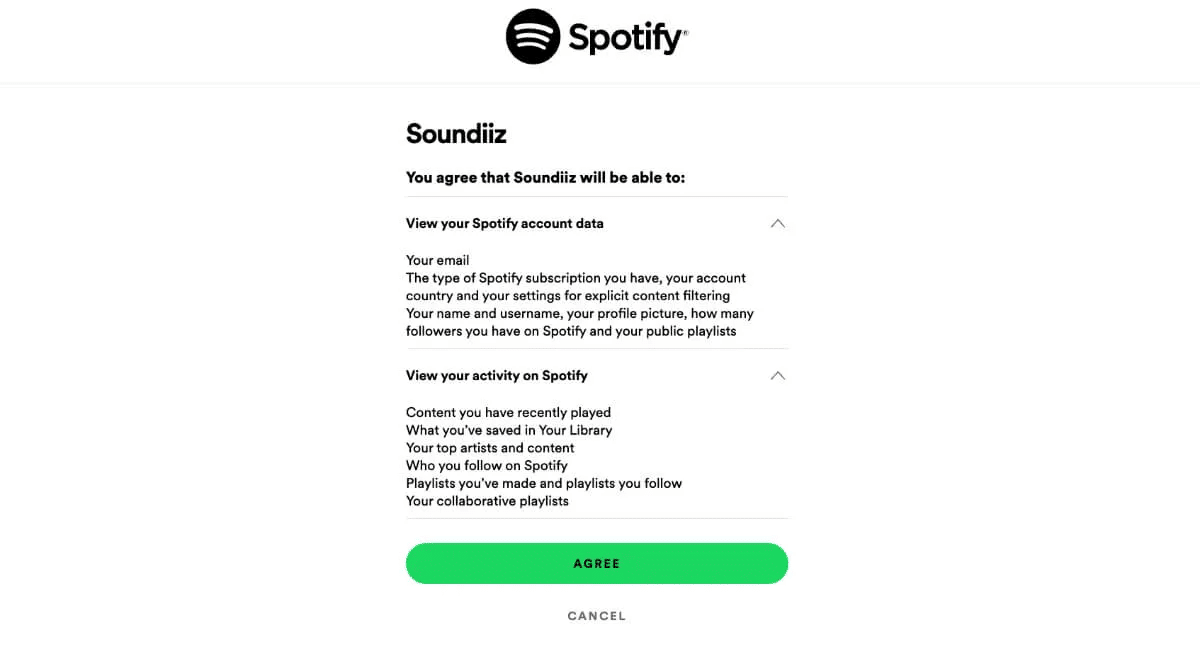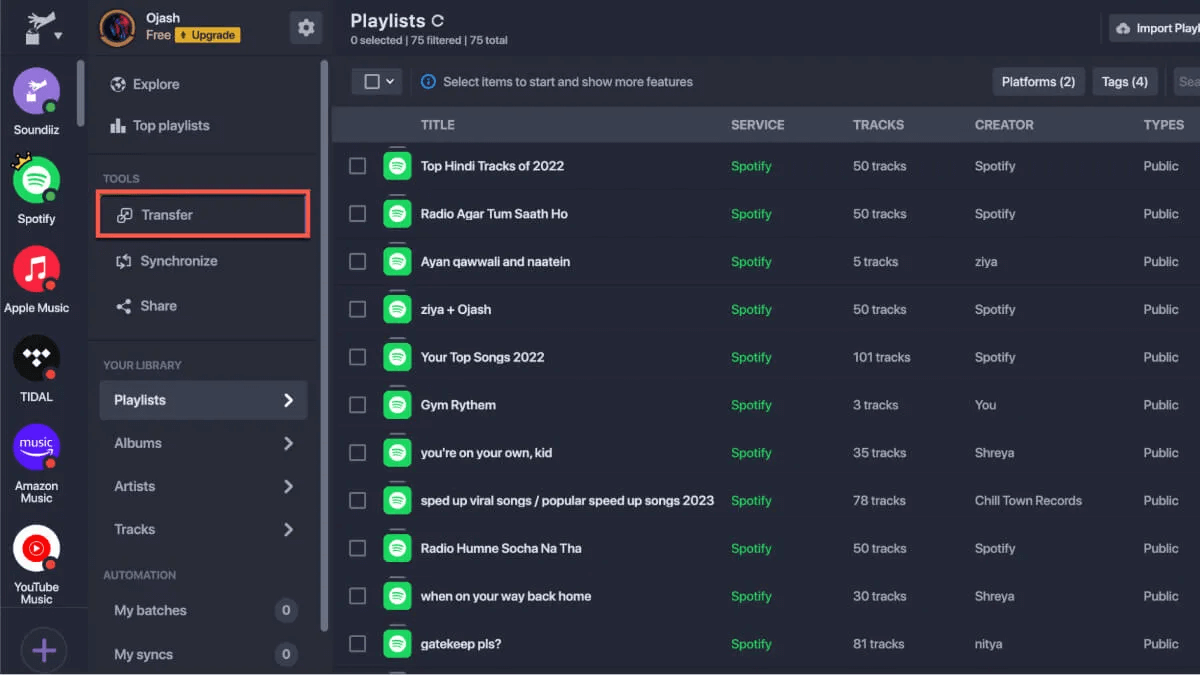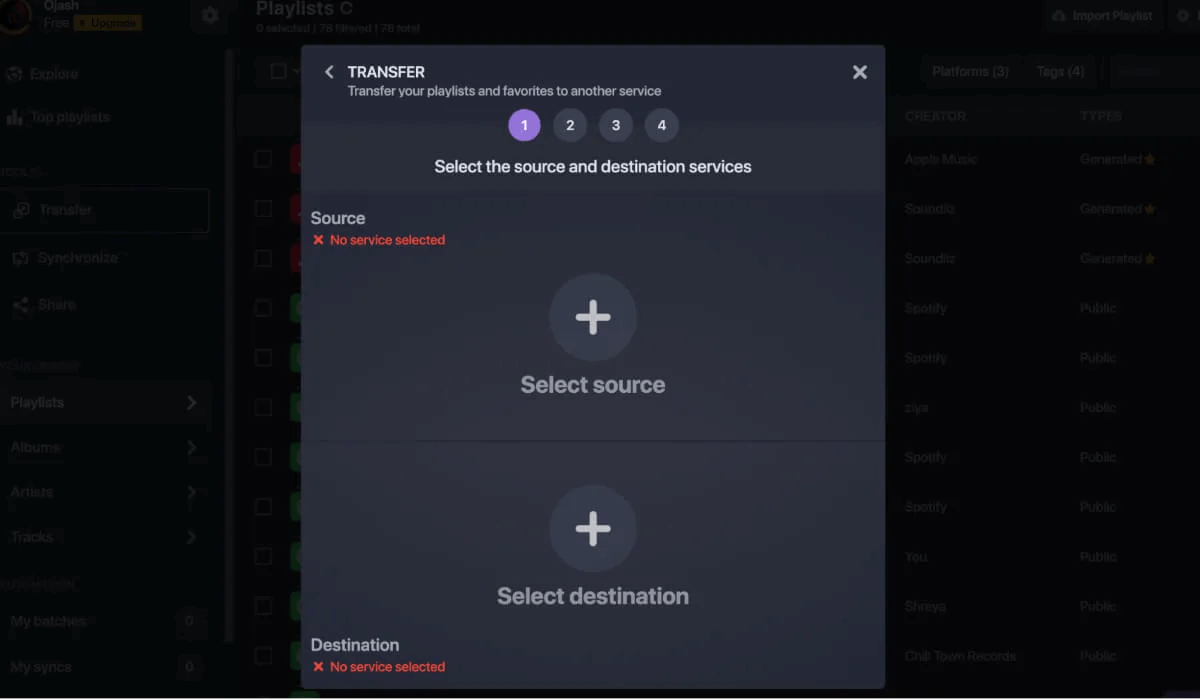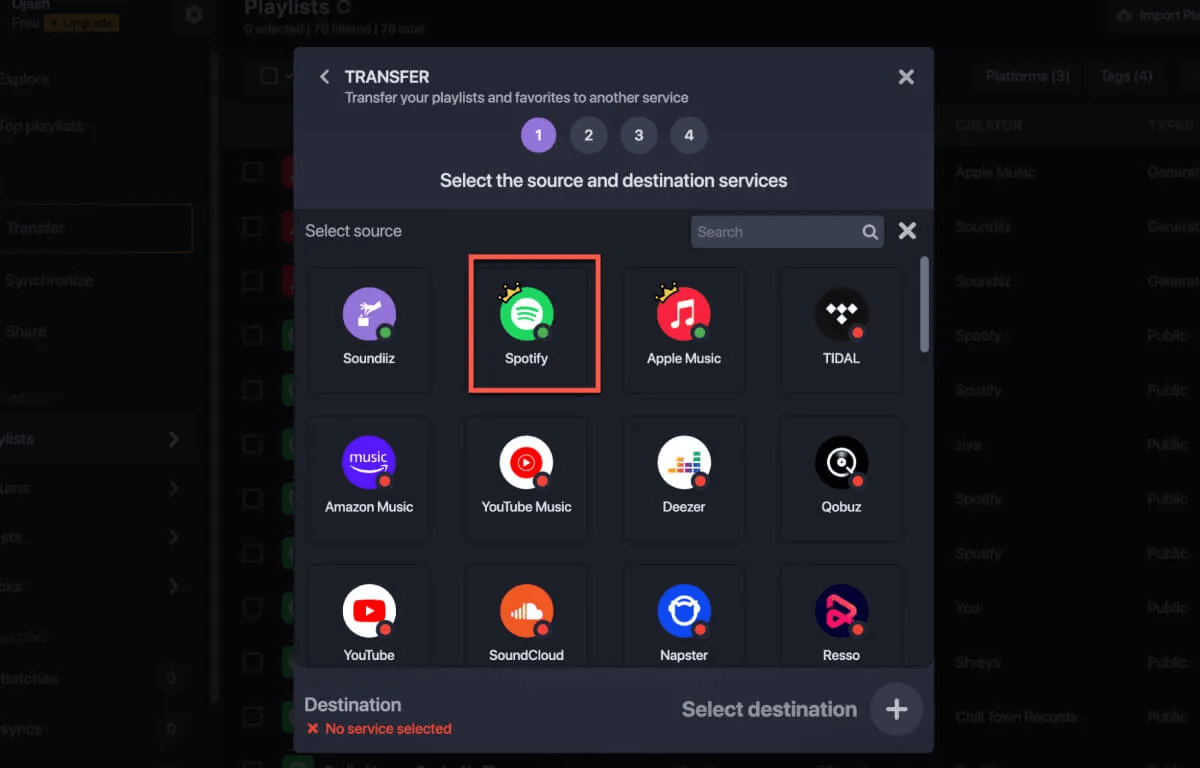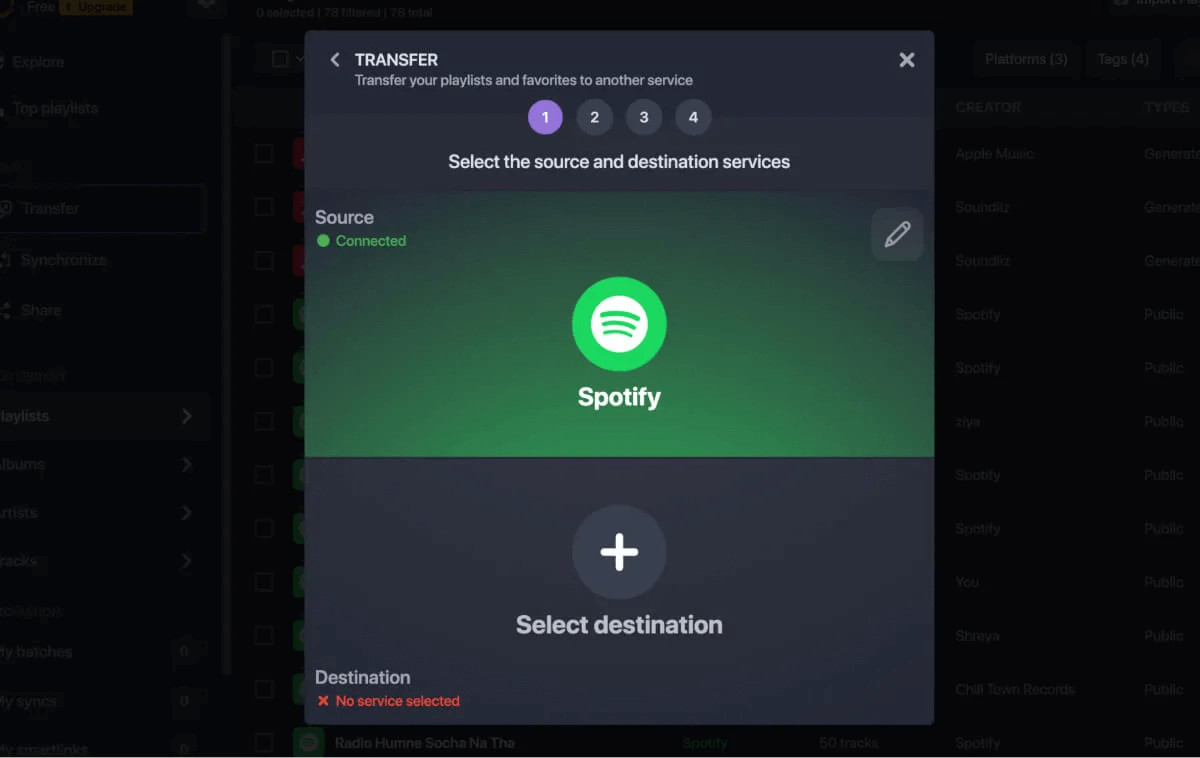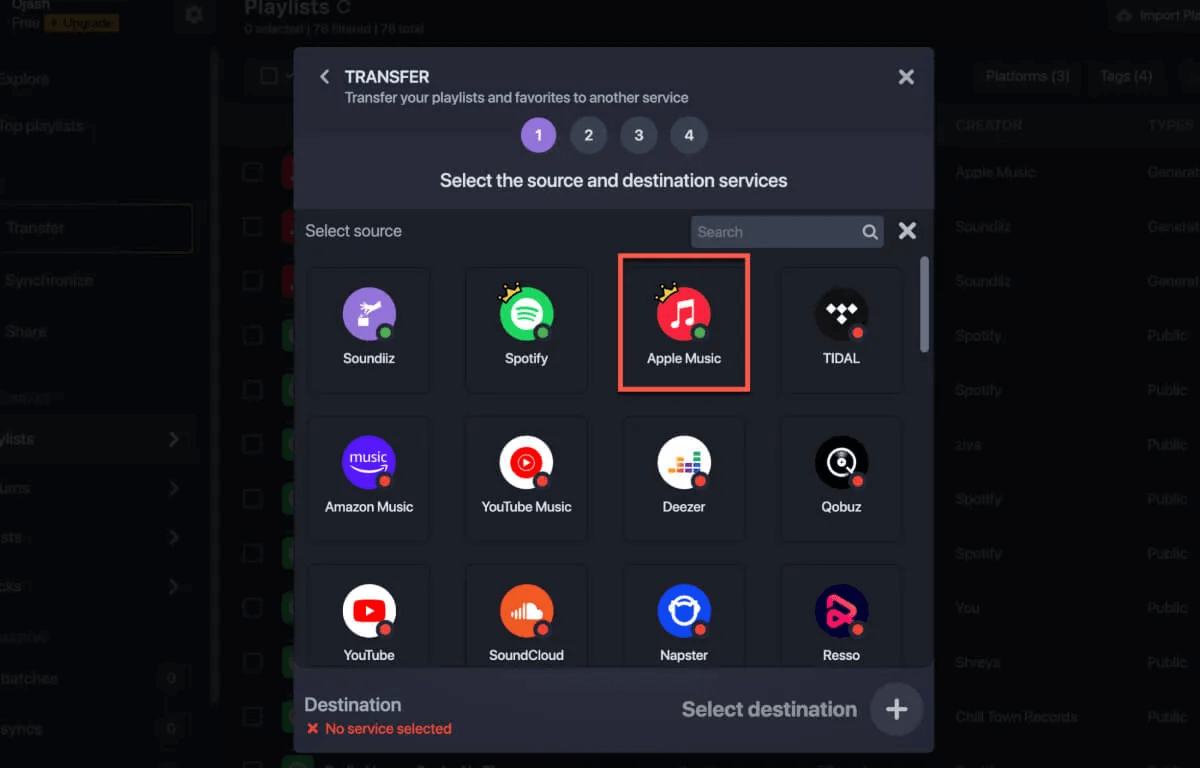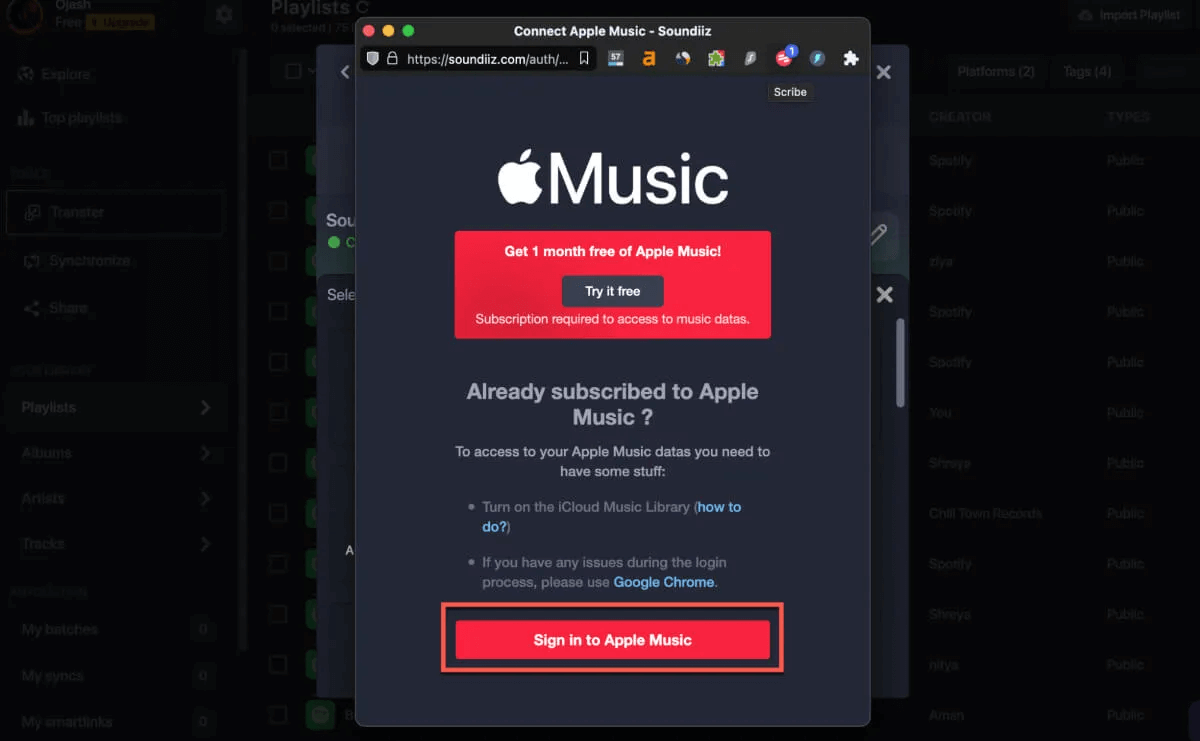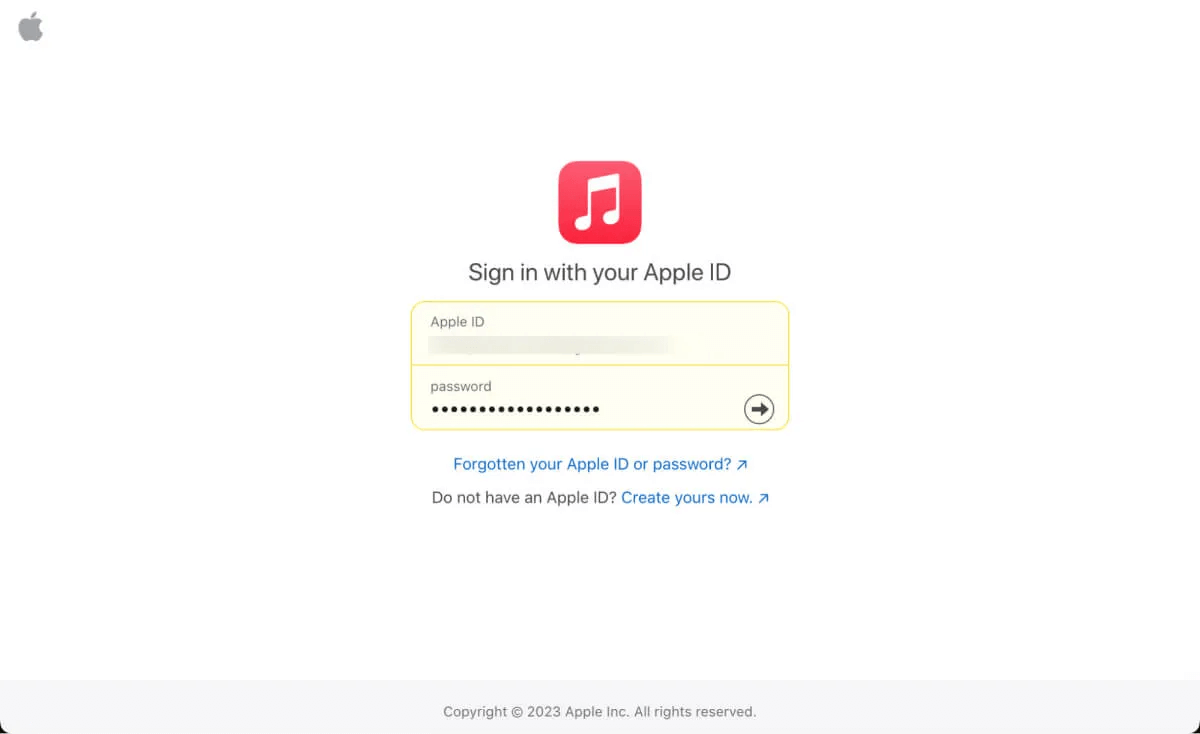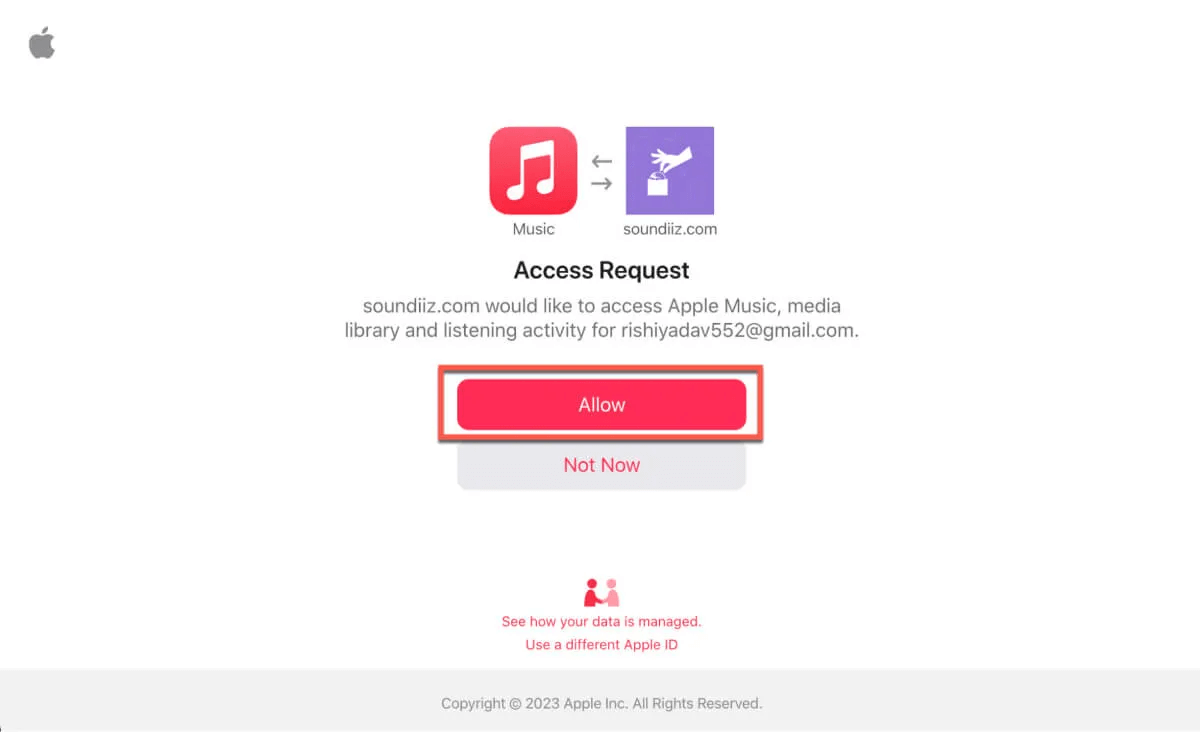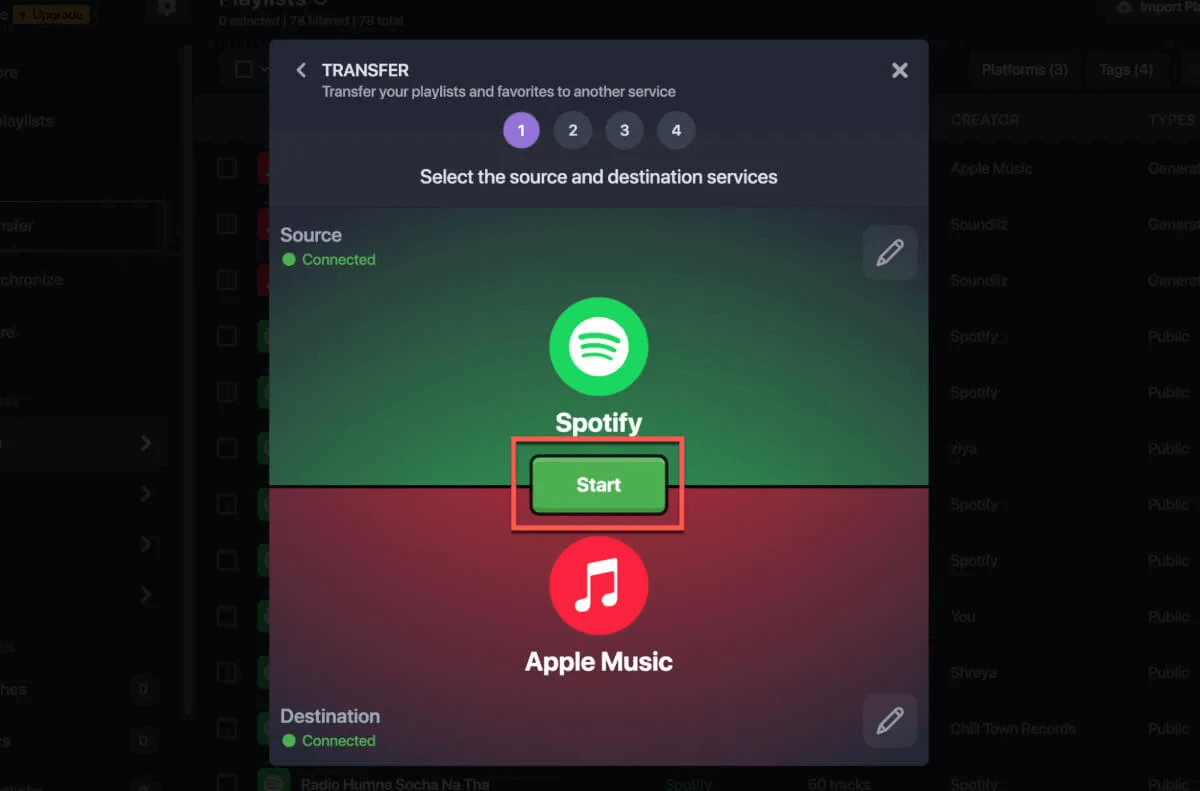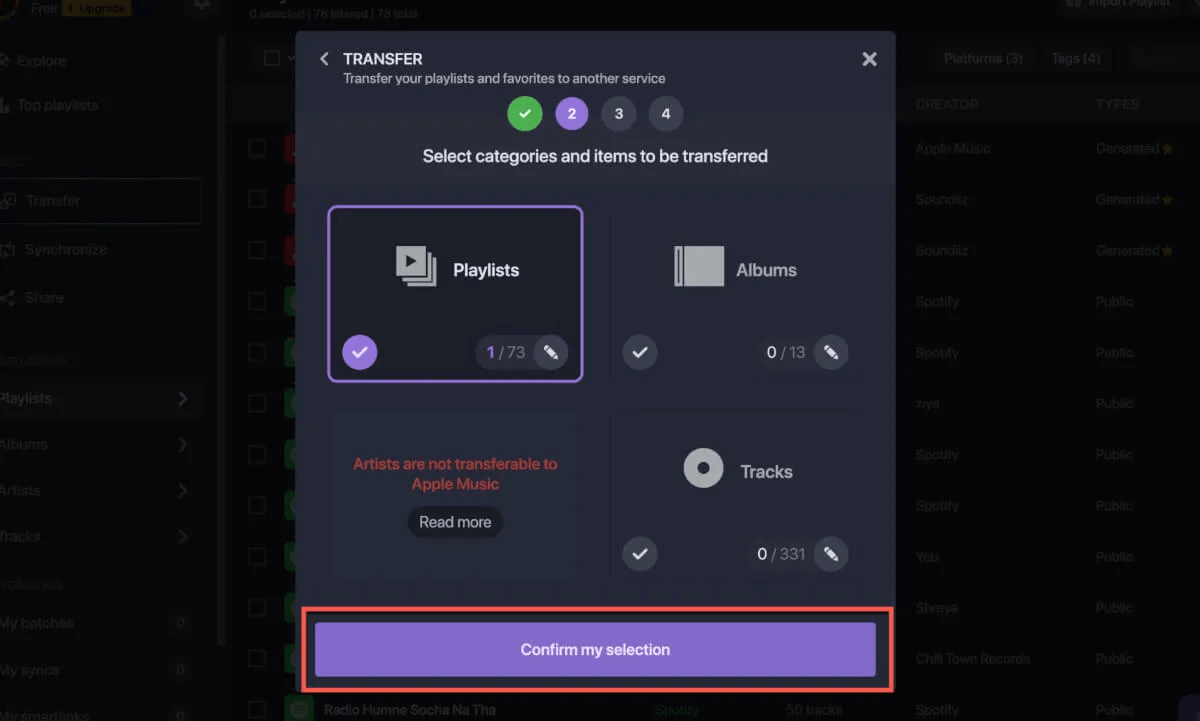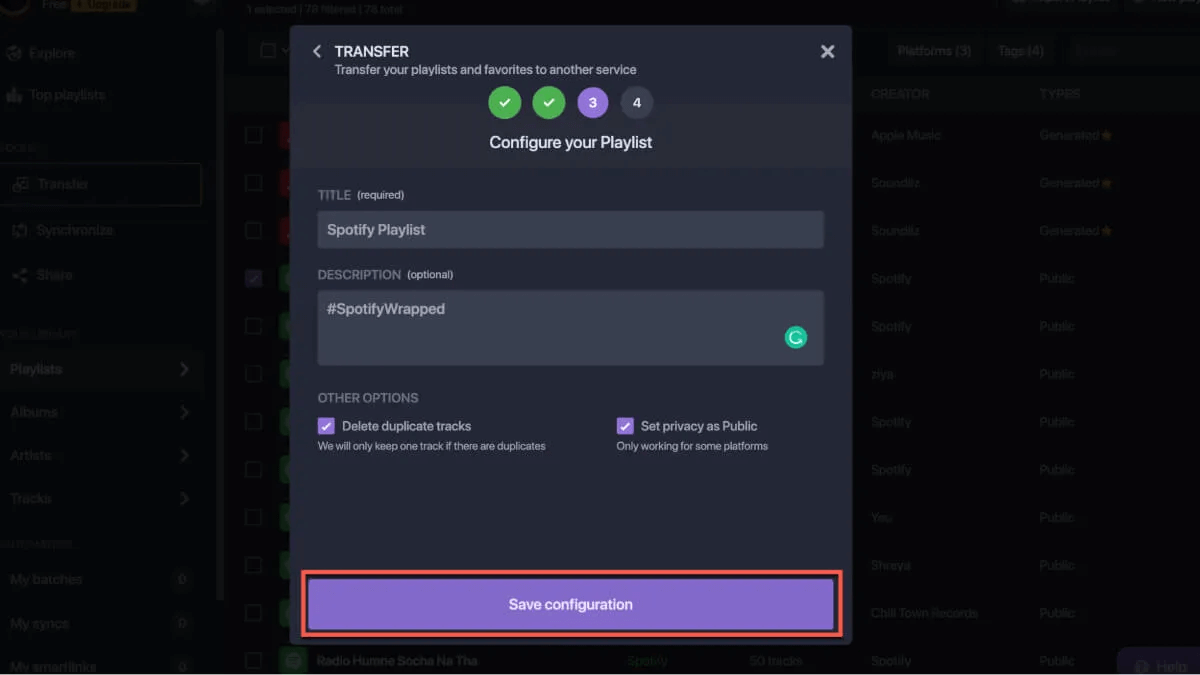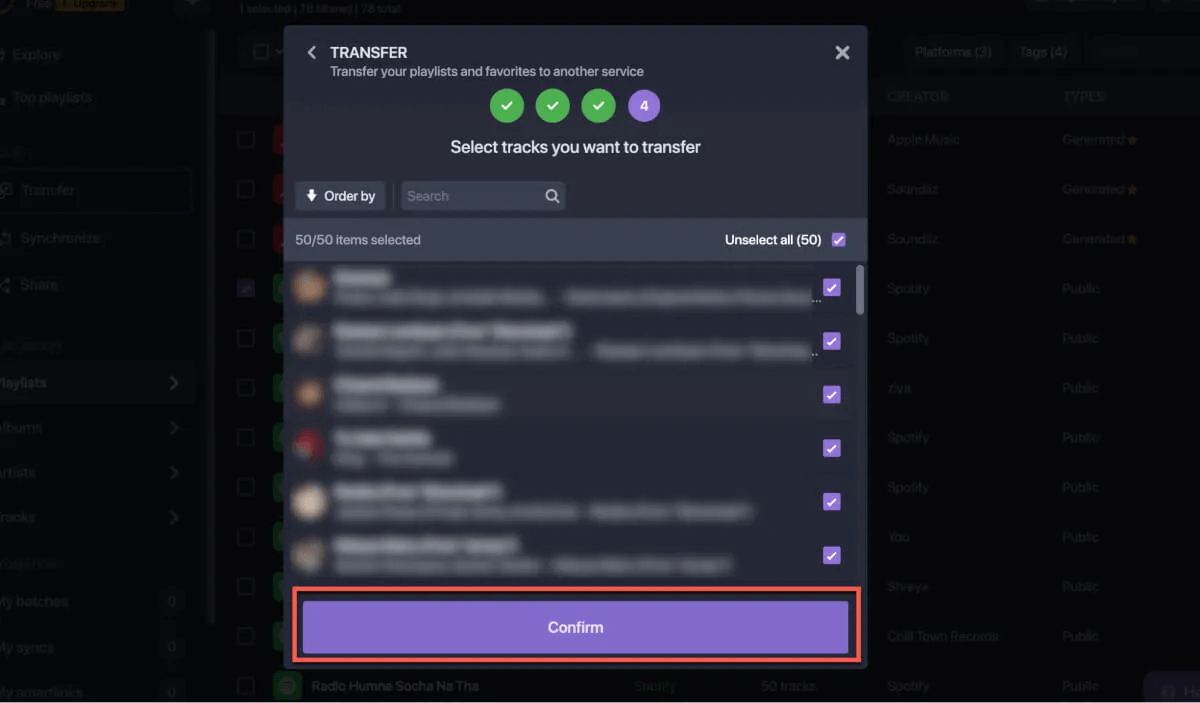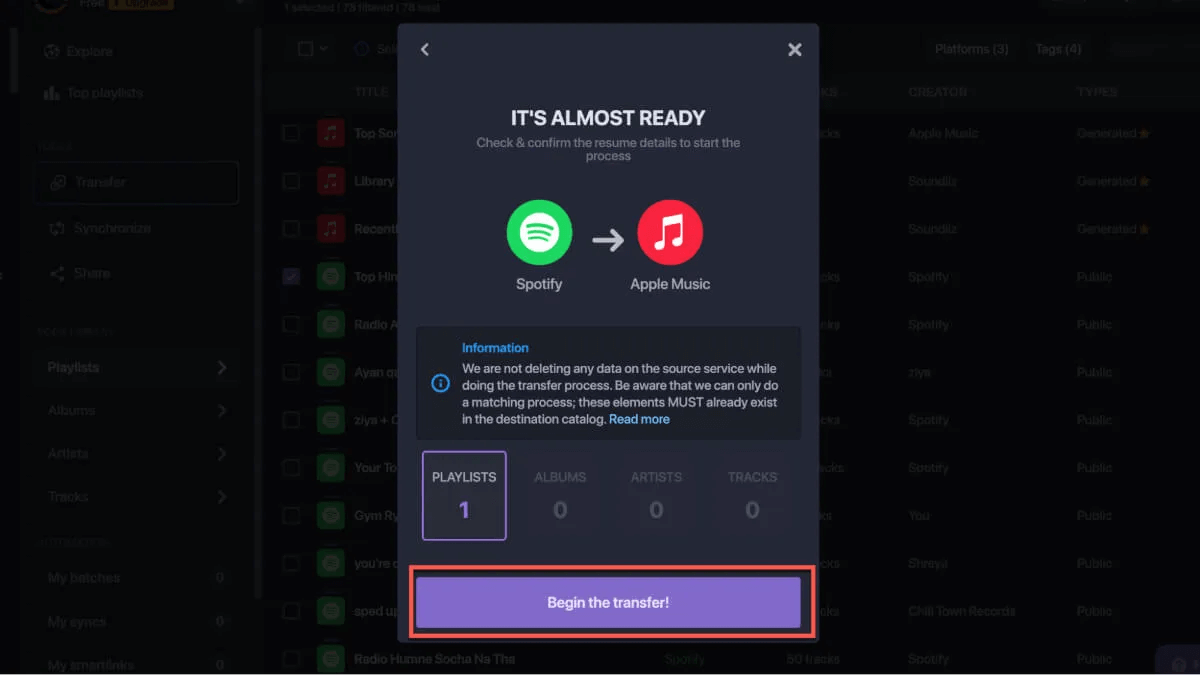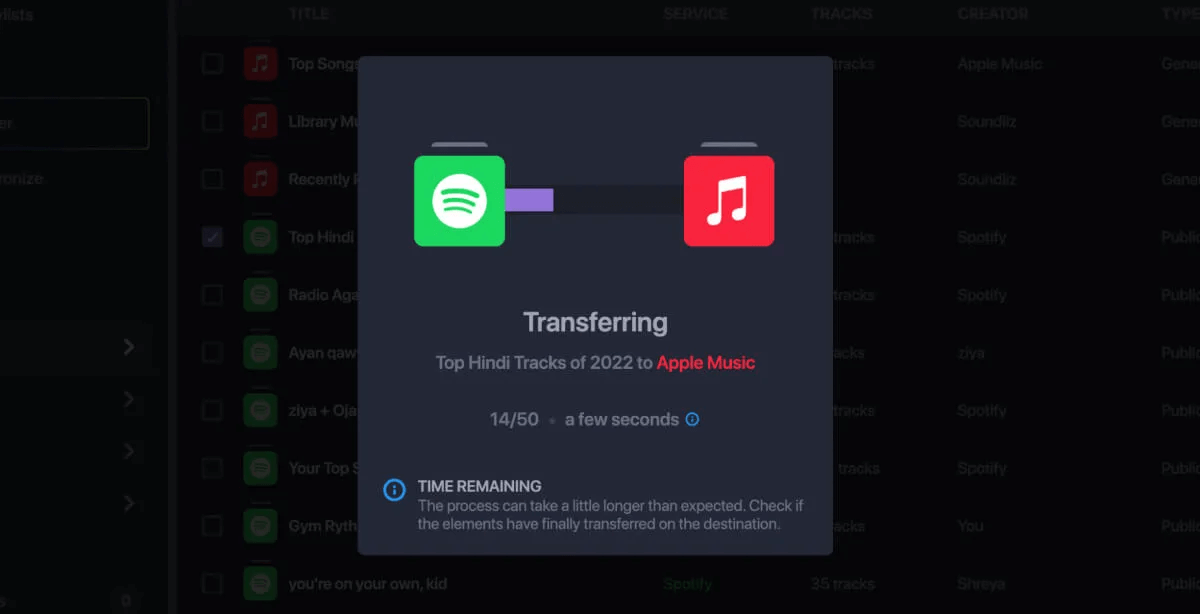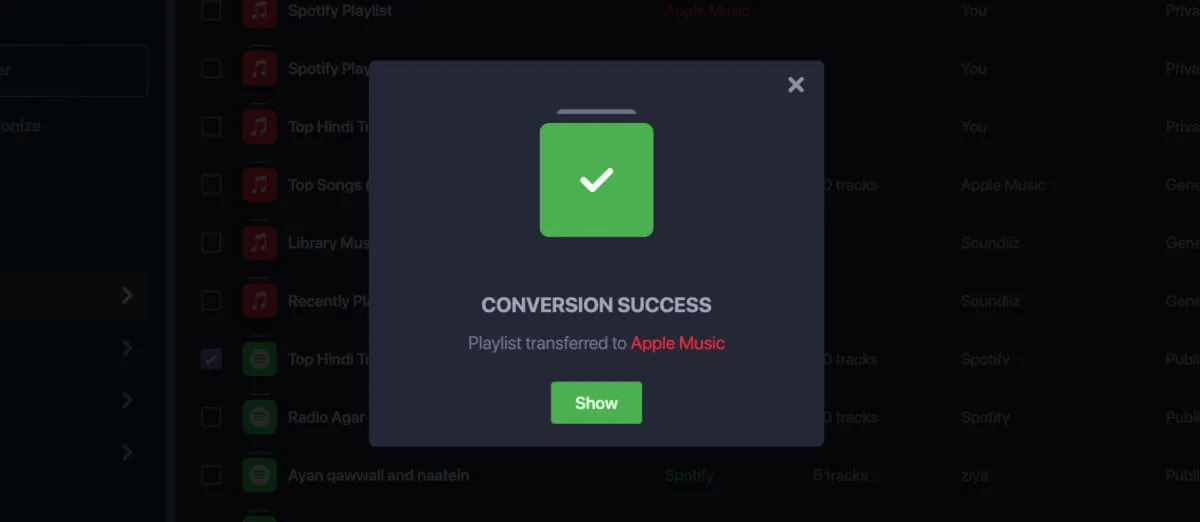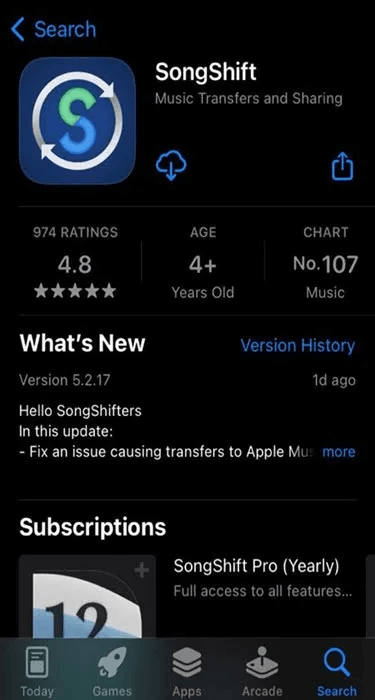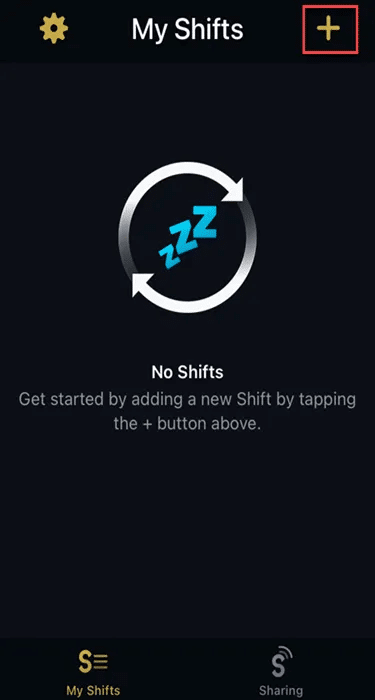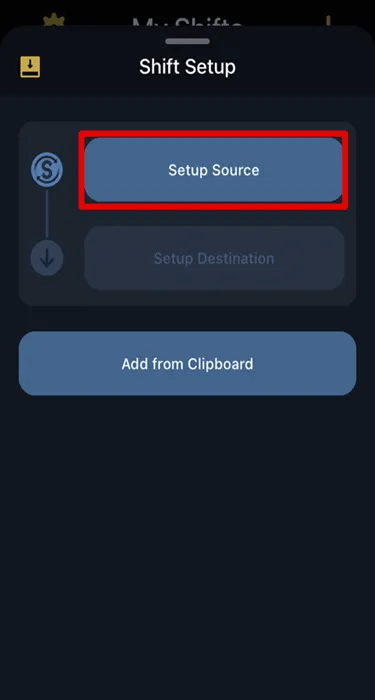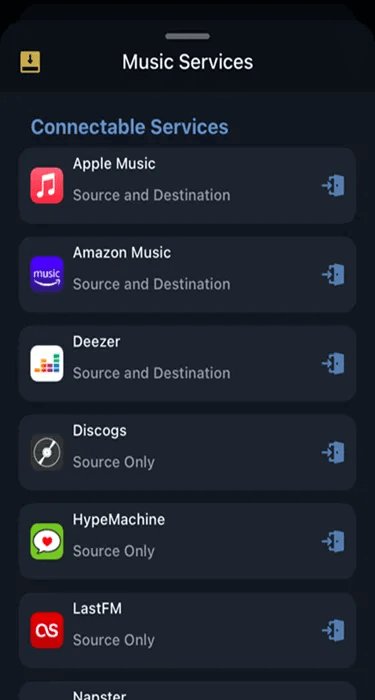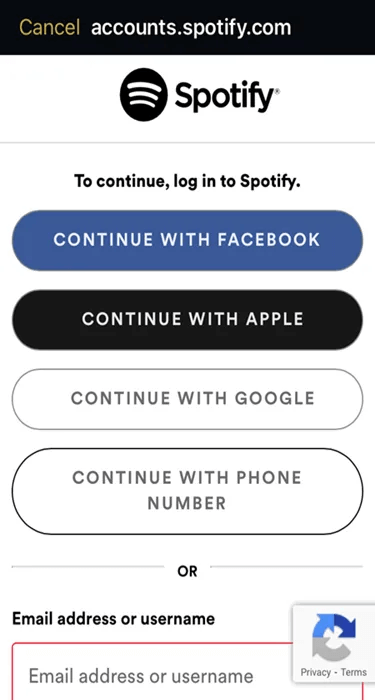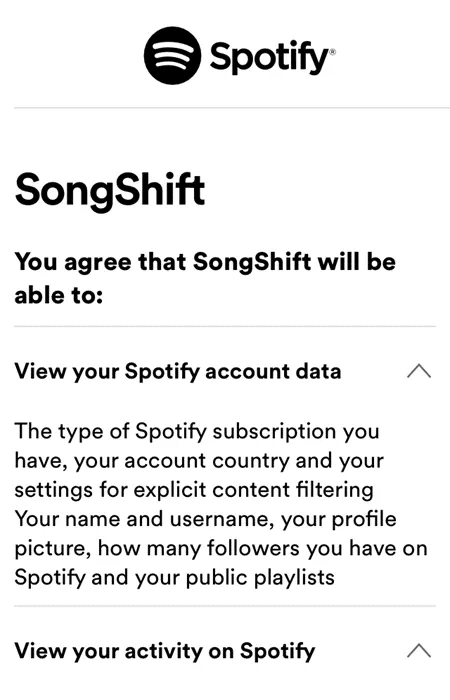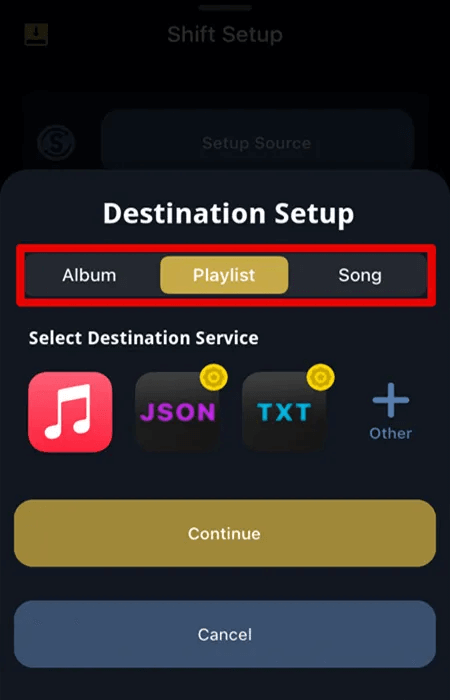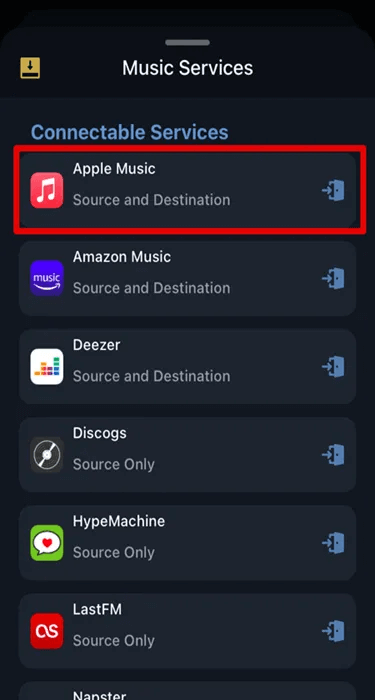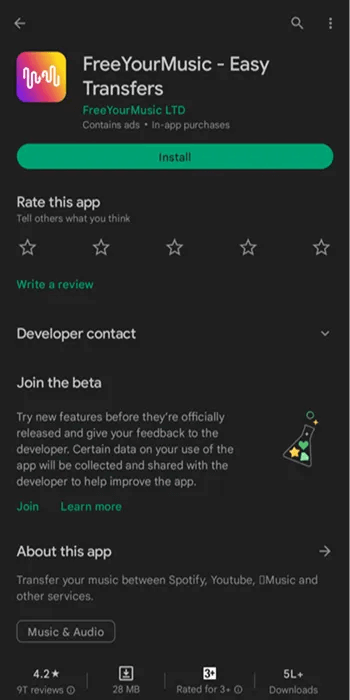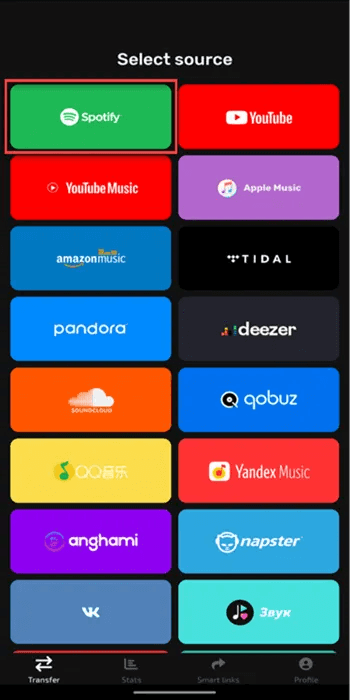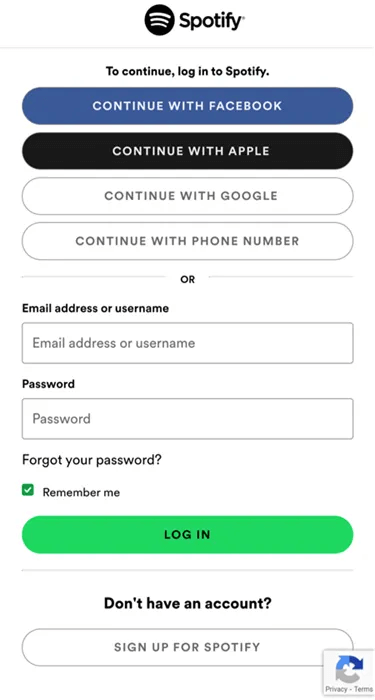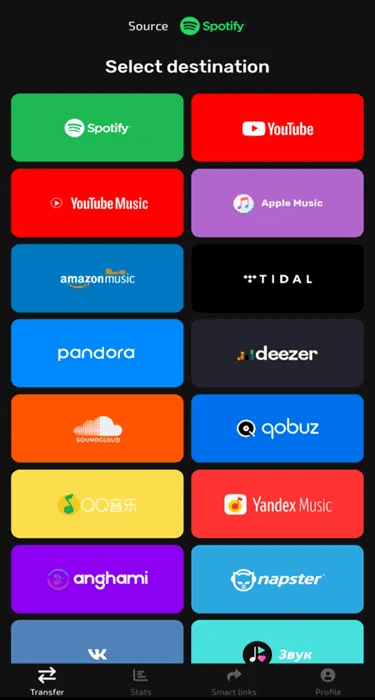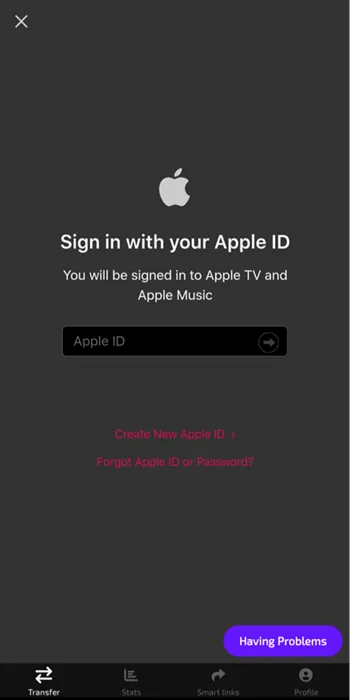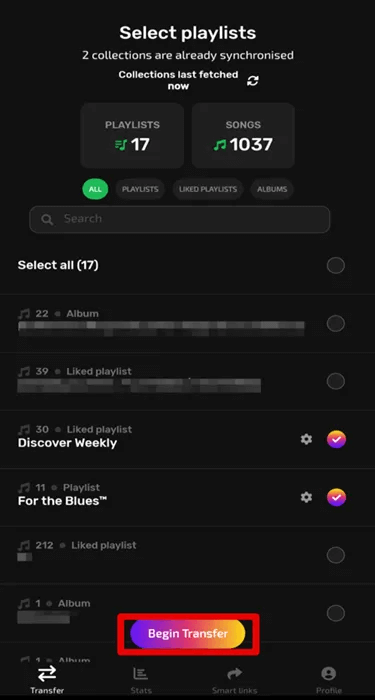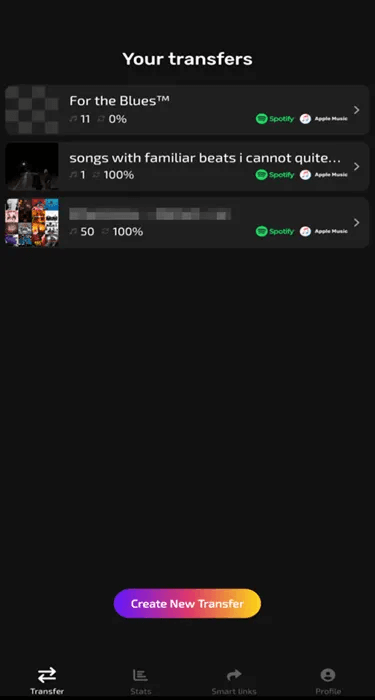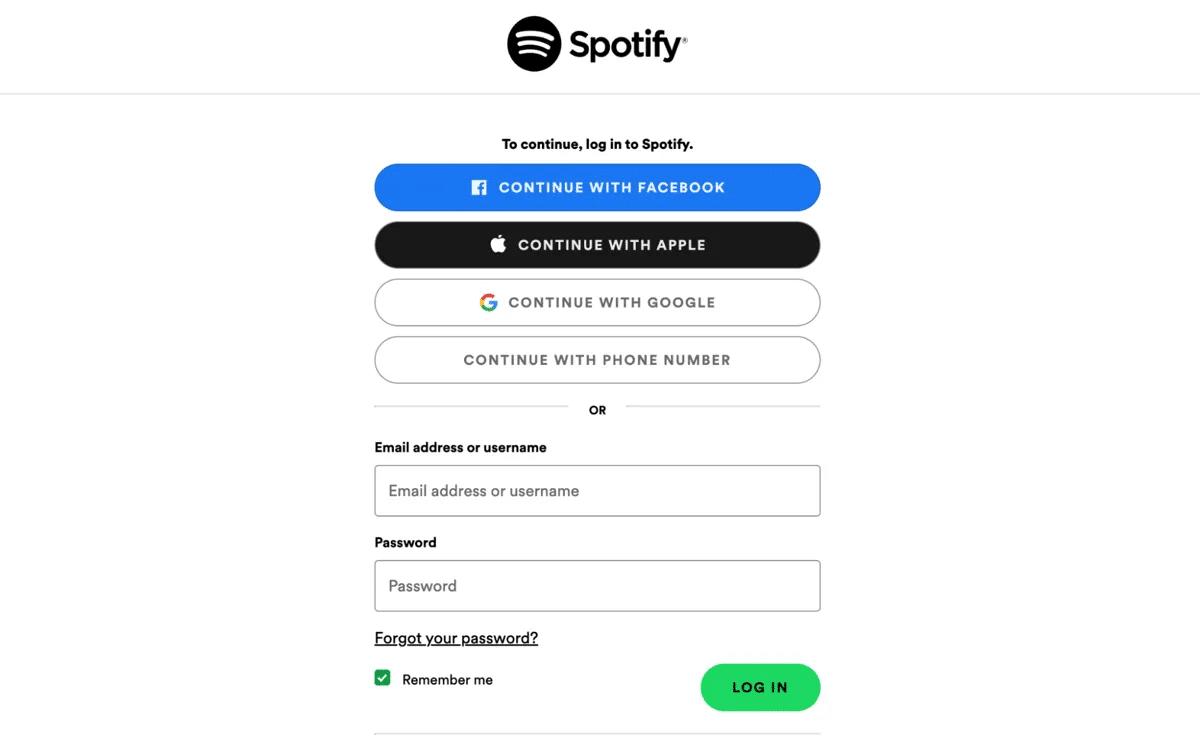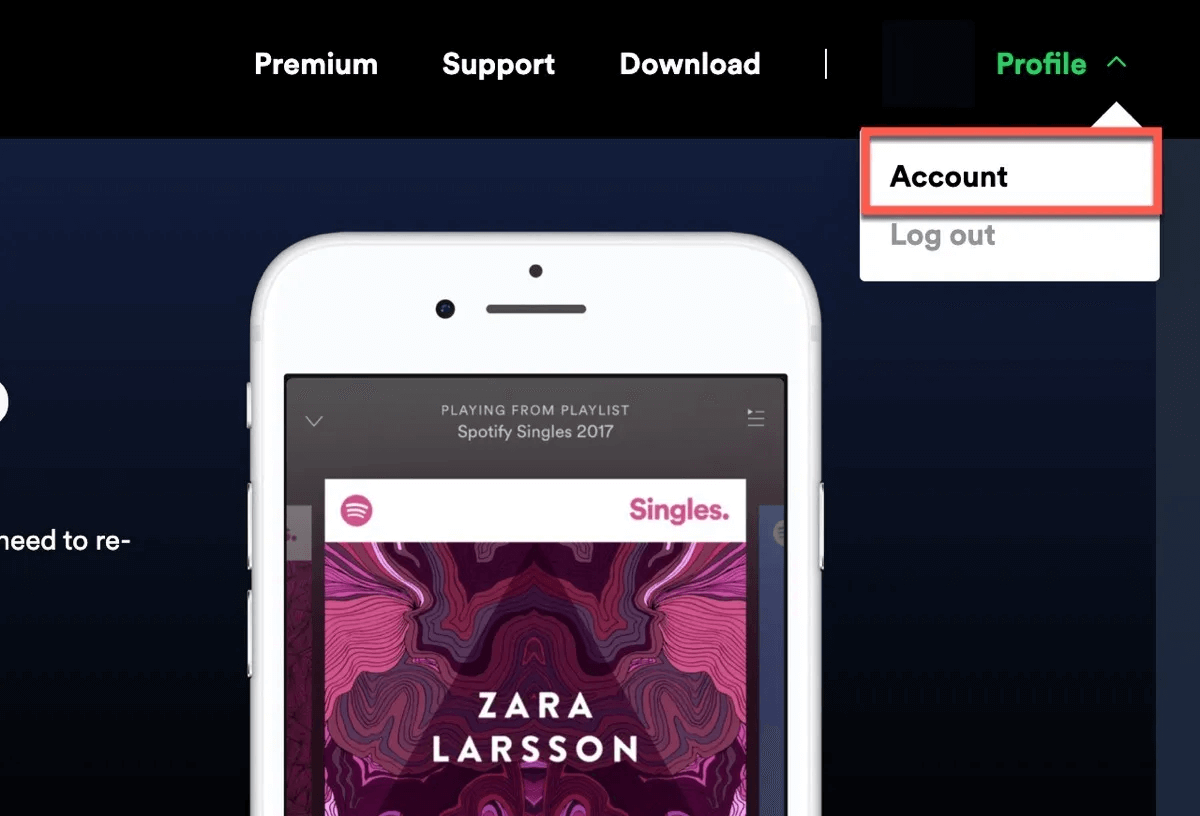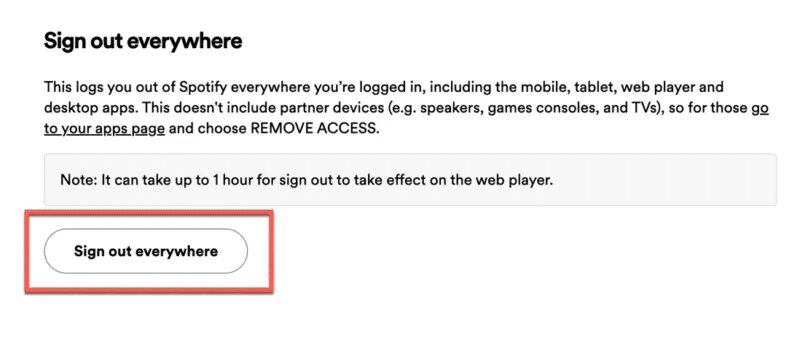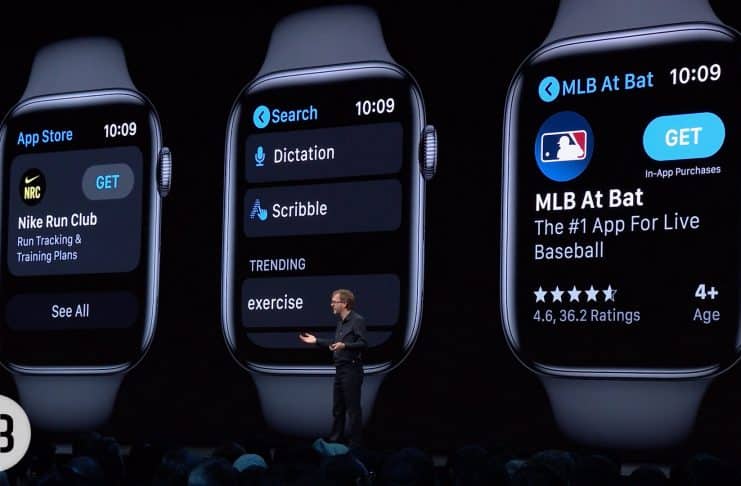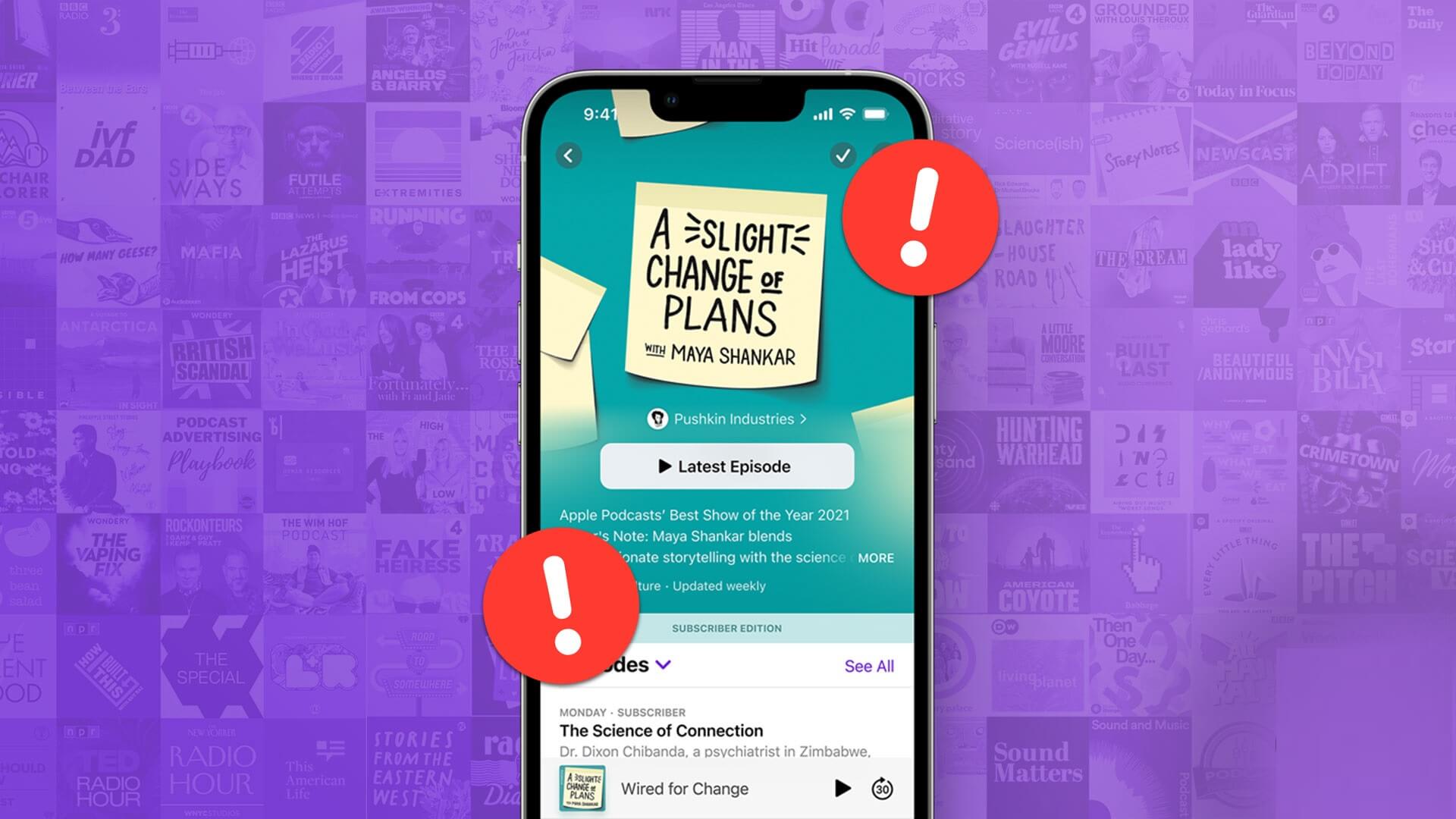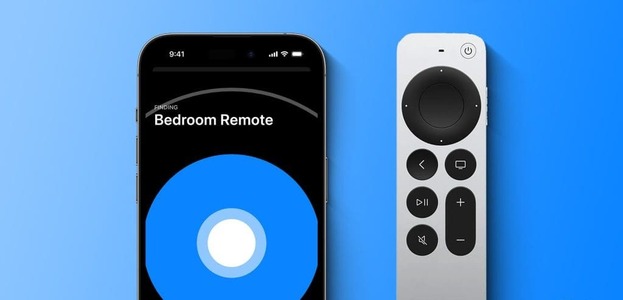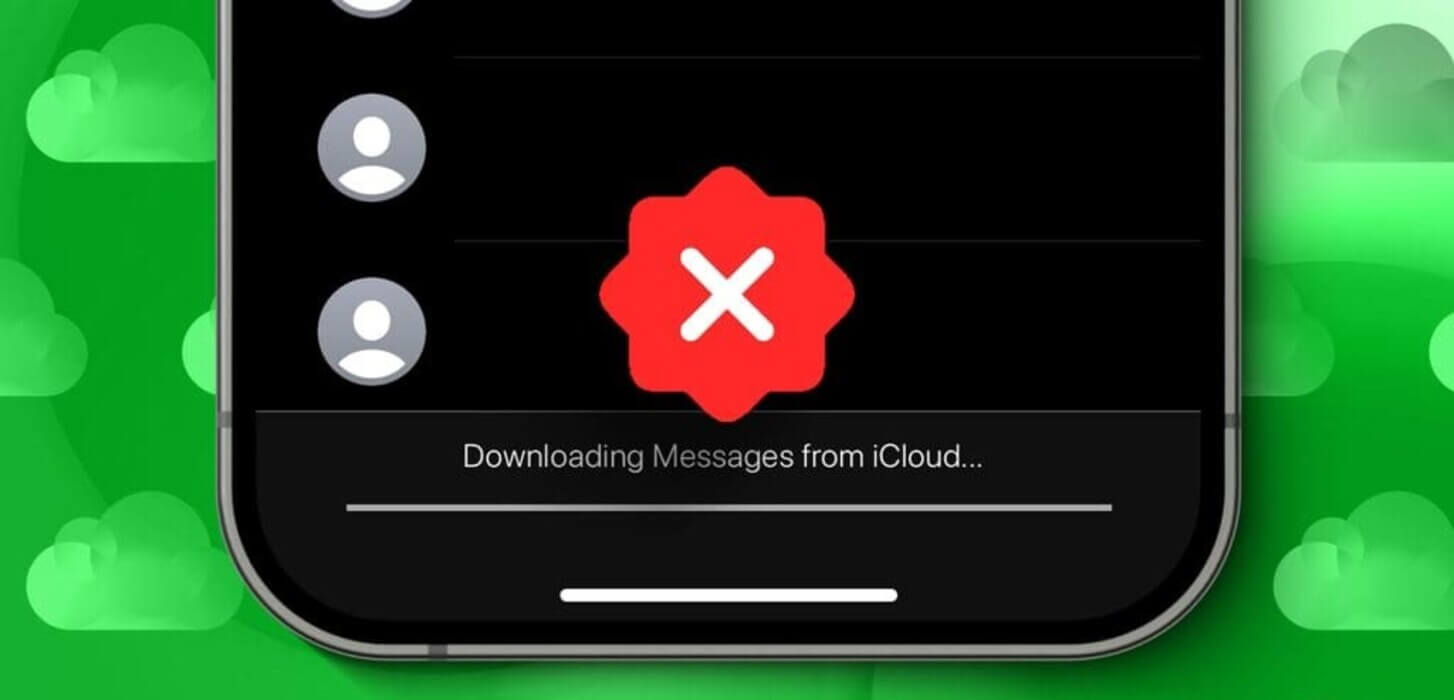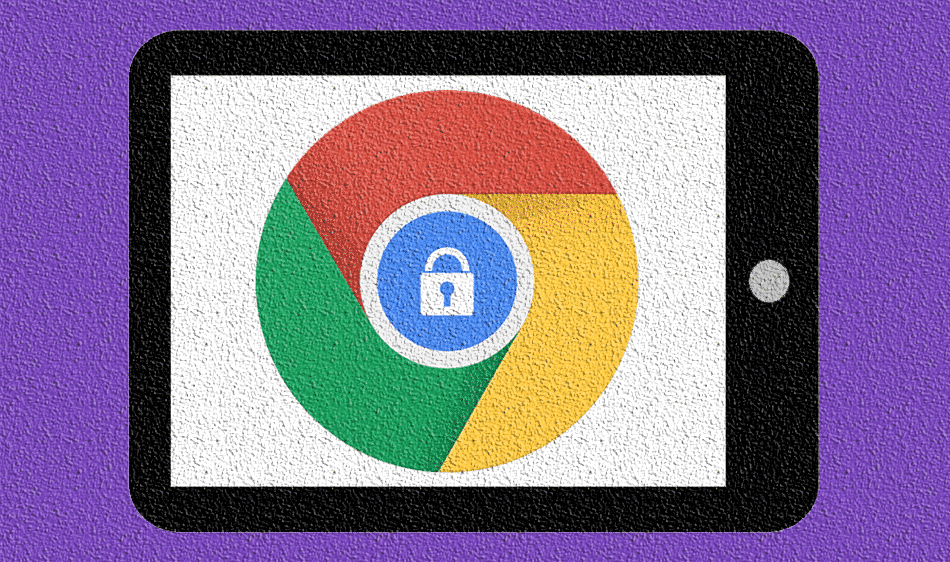Forberede Apple Music و Spotify En av de mest populære musikkstrømmetjenestene. Hvis du er en Spotify-bruker, men ønsker å bytte til Apple Music, lurer du kanskje på hvordan du overfører Spotify-spillelistene dine. Heldigvis er det veldig enkelt å gjøre, i denne opplæringen guider vi deg gjennom disse trinnene for å lære hvordan du overfører Spotify-spilleliste til Apple Music.
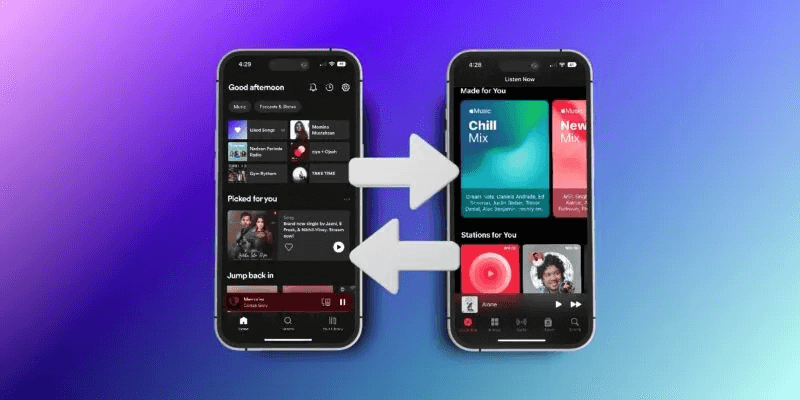
Tips: Bli kjent Slik kobler du Spotify og Apple Music til Alexa
Spotify vs. Apple Music? Hvilken bør du velge?
Både Apple Music og Spotify tilbyr et enormt bibliotek med sanger, men Apple Music topper med et bibliotek på 100 millioner sanger sammenlignet med Spotifys 80 millioner sanger. Spotify gir imidlertid et bedre brukergrensesnitt og brukeropplevelse, noe som gjør navigering mer attraktiv. I tillegg har Spotify flere sosiale funksjoner, for eksempel muligheten til å følge venner og dele spillelister, noe som gir en mer interaktiv opplevelse.
Når det gjelder lydkvalitet, tilbyr Apple Music en overlegen lytteopplevelse med muligheten til å streame musikk med 24-bit 192 kbps, mens Spotify maksimalt oppnår 320 kbps. Dessuten lar Apple Music brukere laste opp sin personlige musikk til skyen og få tilgang til den fra alle tilkoblede Apple-enheter. På den annen side har Spotify et bredt utvalg av podcaster og kuraterte spillelister som oppdateres ofte.
Hvilken bør du velge? Det hele koker ned til dine personlige preferanser og bruksvaner. Hvis du vil ha overlegen lydkvalitet og personlig musikkbibliotek, er Apple Music et godt valg for deg. Men hvis du vil ha et bedre brukergrensesnitt og sosiale funksjoner, er Spotify veien å gå.
Oppdage Hvem vinner musikkkrigen mellom Apple Music og Spotify.
Hvordan konvertere Spotify-spilleliste til Apple Music
Det er nå enkelt å navigere mellom Apple Music og Spotify med hele musikkspillelisten, artister, favoritter og mer takket være apper som SongShift og Soundiiz.
Flytt på skrivebordet
Soundiiz Det er en brukervennlig nettbasert applikasjon som overfører spillelister fra Spotify til Apple Music i noen få enkle trinn:
- Gå til Soundiiz og klikk "Start gratis".
- Logg inn med Spotify-konto din.
- Du må delegere Soundiiz for å få tilgang til kontoen din.
- Klikk "Overføre" på venstre panel.
- Klikk "identifiser kilden".
- Lokaliser Spotify som kilde.
- Du bør se Logg på Spotify i stedet for en knapp "Identifiser en kilde". Klikk på knappen "Destinasjonsbestemmelse".
- Lokaliser "Apple Music" som reisemål.
- Godta å logge på Apple Music-kontoen din.
- Skriv inn legitimasjonen din for å tillate Soundiz tilgang til kontoen din.
- Klikk "Nåde".
- Når du har spesifisert både kilden og destinasjonen, klikker du på knappen "Start".
- Velg det første alternativet som refererer til "spillelister" , og klikk deretter på knappen "Valgfri bekreftelse".
- Legg til en tittel og beskrivelse i spillelisten din, og klikk deretter på knappen "Lagre konfigurasjon".
- Velg sporene du vil overføre og klikk "for å være sikker".
- En endelig bekreftelsespop-up vil vises som viser et sammendrag av alt du valgte å overføre. Klikk på knappen "Start konvertering!".
- Spillelisten din blir overført til Apple Music-kontoen din med tittelen og utvalgte sanger.
- Du vil motta en bekreftelsesmelding når overføringen er fullført.
Flytter på iPhone
Hvis du vil overføre spillelisten din fra Spotify til Apple Music på iPhone, kan du bruke en tjeneste som Songshift. Songshift hjelper brukere med å overføre favorittmusikken sin fra en plattform til en annen med minst mulig stress. Du kan gjøre det ved å følge trinnene nedenfor.
- åpen App Store og last ned applikasjon Songshift.
- Etter at du har installert appen, åpner du den på iPhone og trykker på et ikon "+" øverst til høyre på skjermen.
- Klikk "oppsettkilde".
- Se etter "Spotify" i listen, velg den som kilde, og klikk deretter "sporing".
- Logg på Spotify-konto som du vil importere musikk fra.
- gi Spotify و Songshift Tillatelser kreves for å koble kontoen din.
- Lokaliser Spilleliste(r). som du vil overføre til Apple Music.
- Velg på neste skjermbilde "Apple Music" som reisemål.
- Musikken du valgte vil bli overført til Apple Music-kontoen din.
Tips: Har du nettopp fått en ny iPhone? bli kjent med meg Slik overfører du dataene dine til en ny iPhone.
Flytt på Android
Hvis du er en Android-bruker som prøver å bytte til en Apple-enhet, kan du bruke en gratis Android-app kalt FreeYourMusic for å overføre Spotify-spillelisten til Apple Music-kontoen din.
- nedlasting FreeYourMusic من Play Store Og start applikasjonen.
- På hovedskjermen til appen vil du se en gruppe musikkstrømmeplattformer. Lokaliser "Spotify" som din kilde.
- Logg på med Spotify-kontoen din.
- Lokaliser Apple Music som deportasjonsdestinasjon.
- Logg på Apple Music-kontoen din.
- Lokaliser Spilleliste(r). som du vil overføre til Apple Music-kontoen din. Klikk "start konvertering".
- Spillelistene dine, sammen med all tilhørende musikk og sanger, begynner å overføres til Apple Music-kontoen din.
Er det trygt å bruke tredjepartsapper til å overføre Spotify-spilleliste til Apple Music?
Når du ønsker å overføre Spotify-spillelister til Apple Music, er det viktig å være forsiktig når du bruker tredjepartsapper. Disse appene kan be om tilgang til Spotify-kontoen din og potensielt få tilgang til sensitiv informasjon, for eksempel passordet eller faktureringsadressen. I tillegg, hvis apper ikke oppdateres regelmessig, kan det være en risiko for skadelig programvare eller andre sikkerhetstrusler.
For å redusere risikoen ved bruk av tredjepartsapplikasjoner, anbefaler vi at du ikke oppgir sensitiv påloggingsinformasjon i applikasjonen eller tjenesten. Dette gjelder selv for en pålitelig applikasjon, da det alltid er en risiko for datainnbrudd på grunn av mangel på sikkerhetsprotokoller eller andre årsaker. Det er imidlertid en måte å redusere risikoen på mens du bruker tredjepartsapper: Slå på utlogging på kontonivå etter at du har overført spillelisten din fra alle enheter bortsett fra den du bruker til å kjøre denne kommandoen ved å følge trinnene nedenfor.
- Gå til spotify.com Og logg inn på kontoen din.
- Gå til side Konto-oversikt Ved å klikke på profilbildet ditt og deretter på knappen "kontoen".
- Rull til bunnen av siden og klikk "Logg ut overalt". Denne handlingen vil logge deg av hver enhet der du er logget på med Spotify-kontoen din. Dette inkluderer mobiltelefoner, nettbrett, nettspillere, stasjonære datamaskiner, smarte bærbare enheter og tredjepartsapplikasjoner.
ofte stilte spørsmål
Q1: Hvordan overfører jeg Apple Music-spilleliste til Spotify?
Svar: Å overføre en Apple Music-spilleliste til Spotify er like enkelt som å gjøre omvendt. Åpne en hvilken som helst app i denne listen, velg Apple Music som kilde og Spotify Music som destinasjon, velg og overfør deretter spillelistene med samme metode som vi nevnte ovenfor. Hvis du trenger Avbryt Apple Music-abonnementet ditt , vi kan hjelpe deg!
Q2: Kan jeg konvertere Spotify-spillelisten til Apple Music uten abonnement?
Svar: Apple Music er en betalt tjeneste, og brukere må ha et abonnement for å bruke den. Du kan ikke konvertere Spotify-spillelisten til Apple Music uten abonnement, selv når du bruker noen av metodene ovenfor.
Spørsmål 3: Hvorfor mangler noen sanger fra Spotify-spillelisten min etter at jeg har overført dem til Apple Music?
Svar: Det kan være flere årsaker. For det første er sangen tilgjengelig på Spotify, men ikke på Apple Music. En annen mulighet er at det er et problem med selve overføringsprosessen, og du kan ha mistet noen sanger i løpet av prosessen. Du kan søke manuelt etter sangen på Apple Music for å bekrefte at den er tilgjengelig.